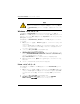SuperTrak Quick Start Guide
SuperTrak EX16650 クイックスタートガイド
108
17. ライトキャッシュポリシーを変更するには、Write Cache Policy(ライトキャッ
シュポリシー)をハイライト表示して Enter を押します。
Write Through(ライトスルー)または Write Back(ライトバック)を選択してハ
イライト表示し、
Enter を押します。
18. リードキャッシュポリシーを変更するには、Read Cache Policy(リードキャッ
シュポリシー)をハイライト表示して Enter を押します。
None(なし) 、Read Cache(リードキャッシュ) 、または Read Ahead(先読
み)のいずれかをハイライト表示し、Enter を押します。
19. Save Configuration(設定の保存)をハイライト表示して、Enter を押します。
[Logical Drive Management(論理ドライブの管理)] 画面に新しい論理ドライブ
が表示されます。
使用可能な物理ドライブの空き容量がある場合は、この時点で別の論理ドライブを
作成できます。
別の論理ドライブを作成するには、上記の手順 4 から 18 までを繰り
返します。
20. F10 キーを押して SuperBuild ユーティリティを終了します。Y を押して、確定後
にコンピュータを再起動します。
Ctrl-Alt-Del
キーは押さないでください。 Esc キーも押さないでください。
新規の
RAID 論理ドライブが正しく作成されます。
タスク 5:ソフトウェアドライバのインストール
Windows オペレーティングシステムおよび Linux オペレーティングシステムの一部のド
ライバは、
SuperTrak EX コントローラカード付属のソフトウェア CD に含まれていま
す。
Promise サポートウェブサイトから最新のドライバをダウンロードしてください。
ドライバのインストールに関する手順の説明は、ソフトウェア
CD の『SuperTrak ユー
ザーマニュアル』
SuperTrak の第 3 章を参照してください。
重要
新規の論理ドライブを使用する前に、その論理ドライブをパーティション
に分割してフォーマットする必要があります。
論理ドライブをパーティ
ションに分割してフォーマットする方法は、別の固定ディスクをコン
ピュータシステムに追加する場合と同じ方法を使用します。